Jeśli jesteś maniakiem gadżetów i lubisz robić wszystko, co obejmuje zdalny dostęp do urządzenia z dowolnego miejsca, daj Serwer FTP SwiFTP strzał. Jest to darmowa aplikacja na system Android typu open source, która umożliwia zdalne łączenie się z telefonem przez WiFi / 3G w celu przesyłania i pobierania treści. Ta aplikacja na Androida przekształca Twój telefon w serwer FTP, który jest dostępny przez unikalny adres IP FTP generowany przez aplikację. Testowaliśmy tę aplikację na HTC Desire i HTC Dream G1 i działa doskonale na obu.
Pobierz i zainstaluj SwiFTP
Najpierw pobierz SwiFTP na swój telefon z Androidem przez Market. Aby wyszukać aplikację, możesz wyszukać „swiFTP” na rynku.
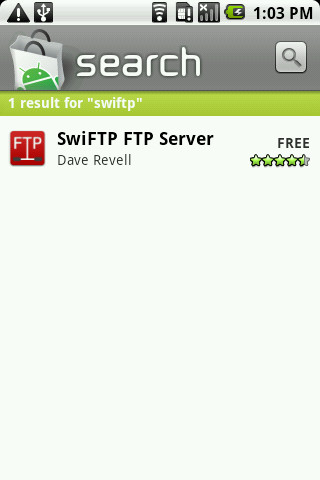
Po uruchomieniu podaj dowolną nazwę użytkownika lub hasło, wybierz port (domyślnie jest to 2121) i wybierz inne ustawienia przed kliknięciem Zapisz.
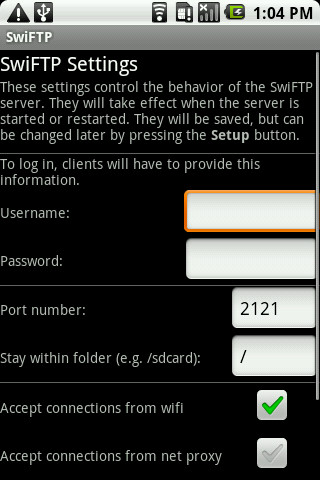
Teraz kliknij Start, aby uruchomić serwer.
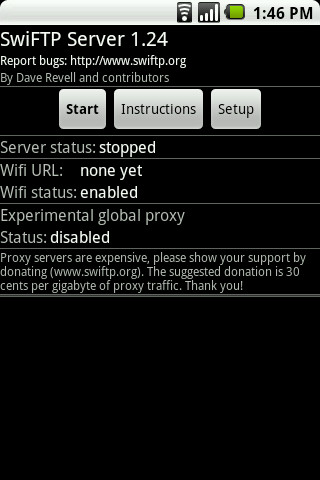
Zanotuj adres FTP (patrz Wifi URL wzrzut ekranu poniżej) wygenerowany przez aplikację i użyj go do połączenia za pomocą dowolnego klienta FTP na pulpicie. Możesz także zmapować lokalizację sieci, aby uzyskać szybki dostęp w Eksploratorze Windows.
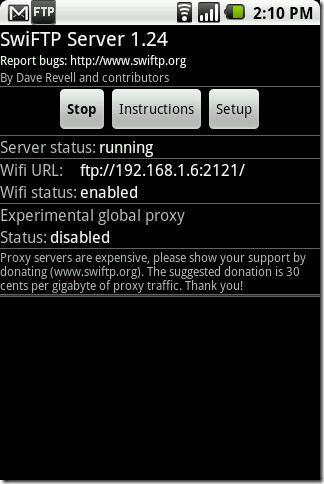
Uzyskaj dostęp do plików telefonu z systemem Android poprzez mapowanie ścieżki sieciowej w systemie Windows
Aby zmapować urządzenie jako ścieżkę sieciową, w Eksploratorze Windows, w sekcji Lokalizacja sieci kliknij prawym przyciskiem myszy, aby wybrać Dodaj lokalizację sieci z menu kontekstowego.
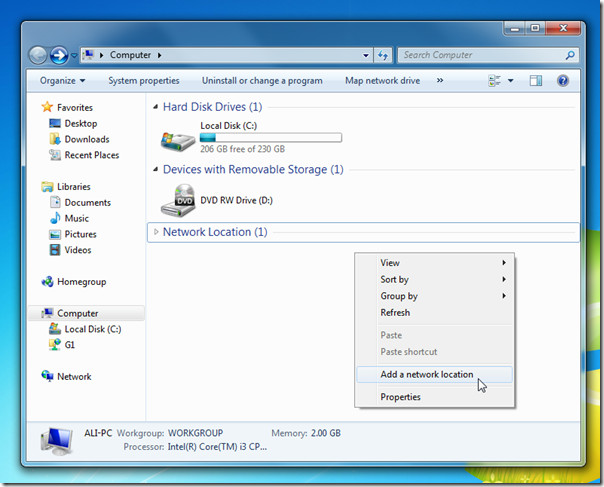
Spowoduje to wyświetlenie kreatora dodawania lokalizacji sieci. W pierwszym kroku wprowadź adres FTP wewnętrznego adresu IP (WiFi URL), a następnie numer portu (2121), jak pokazano na zrzucie ekranu poniżej. Naciśnij dalej by kontynuować.
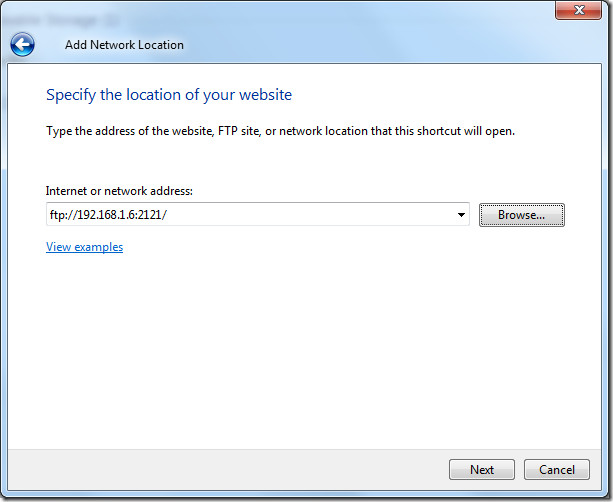
Teraz wprowadź odpowiednią nazwę użytkownika (tę samą, której użyłeś w pierwszym kroku), aby połączyć się z serwerem FTP i kliknij Dalej, aby przejść dalej.
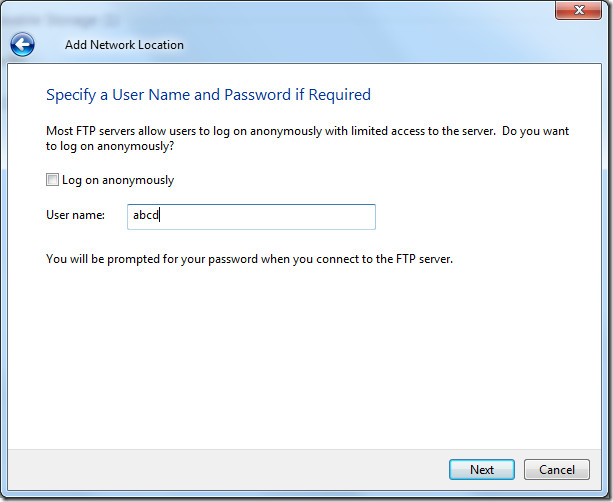
W ostatnim kroku podaj odpowiednią nazwę lokalizacji sieciowej i kliknij Dalej.
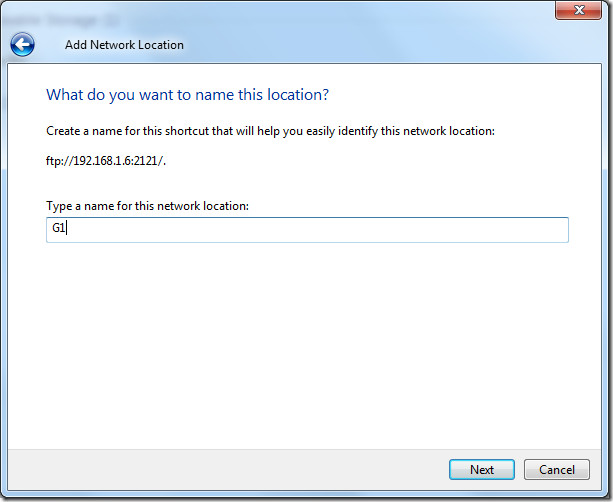
W informacyjnym oknie dialogowym kreatora można włączyć Otwórz tę lokalizację sieciową po kliknięciu przycisku Zakończ opcja natychmiastowego przeglądania i zarządzania zawartością telefonu z Androidem. Po zakończeniu kliknij przycisk Zakończ.
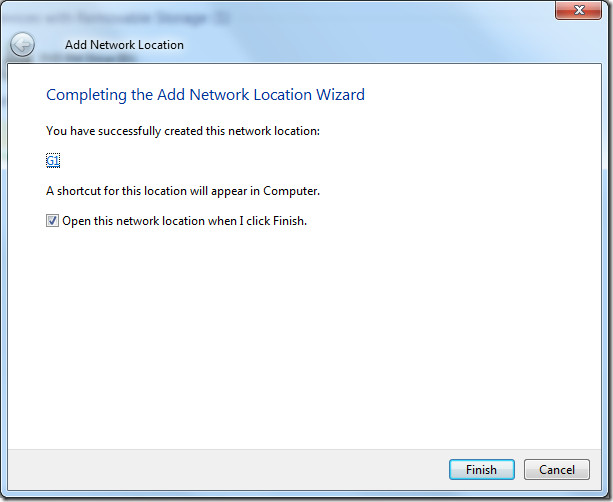
Zostaniesz poproszony o podanie hasła, po czym natychmiast otworzy się lokalizacja sieciowa, umożliwiając łatwy dostęp do plików i folderów telefonu z systemem Android.
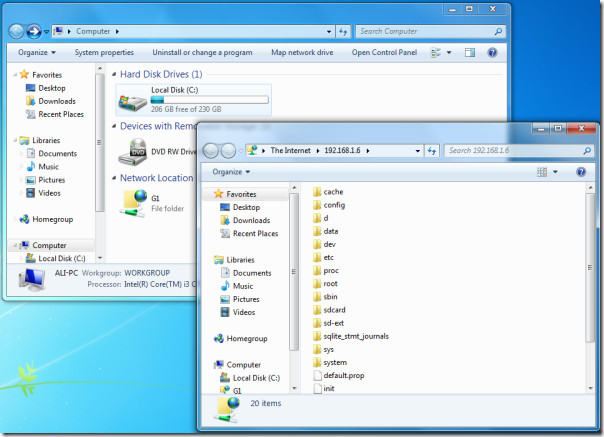
Zaletą mapowania jest to, że możesz zapisać hasło i szybko uzyskać dostęp do folderu z Mojego komputera bez konieczności ciągłego wprowadzania poświadczeń.
Jeśli masz problemy z szybkością dostępu do pliku, możesz wypróbować dedykowaną aplikację kliencką FTP, taką jak FileZilla.
Przetestowaliśmy go na Androidzie 2.1 działającym na zrootowanym G1 i nie zrootowanym HTC Desire. Zrootowany telefon z Androidem zapewnia pełny dostęp do konta root. Testy przeprowadzono w 32-bitowym systemie operacyjnym Windows 7.
Pobierz SwiFTP (pobierz ze strony projektu lub po prostu zainstaluj go ze sklepu Android)













Komentarze